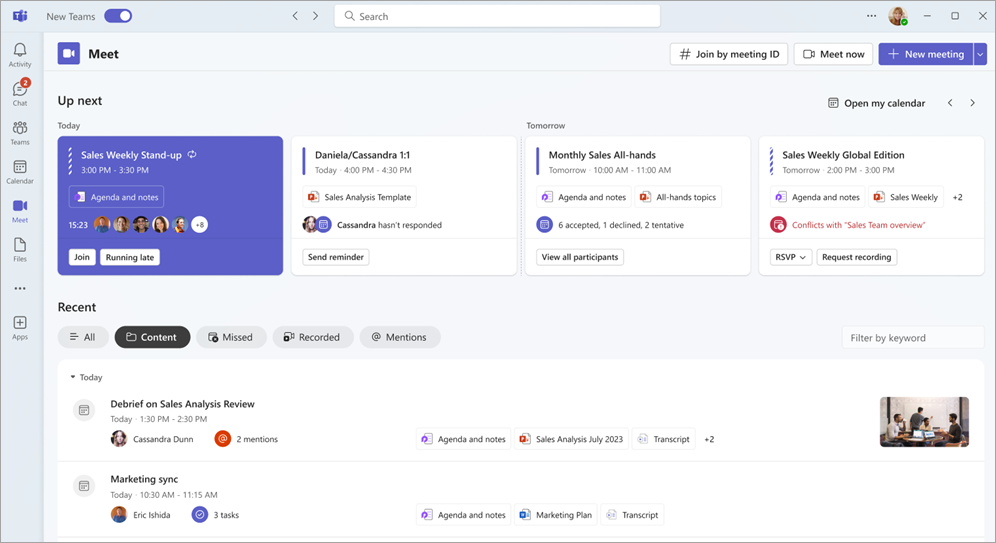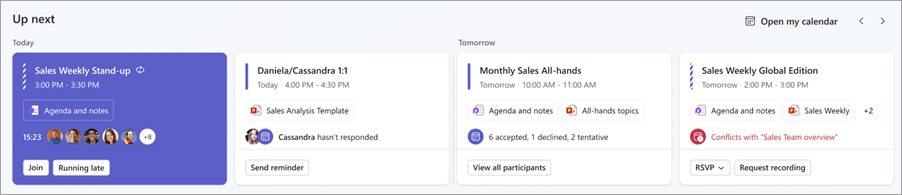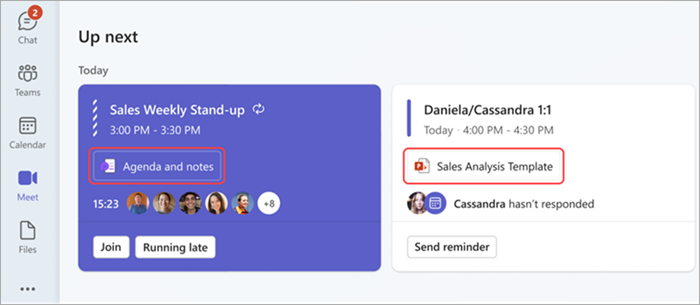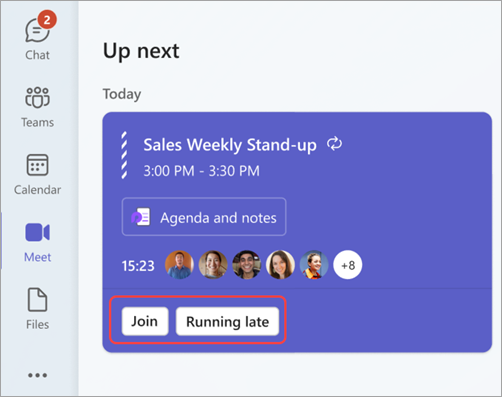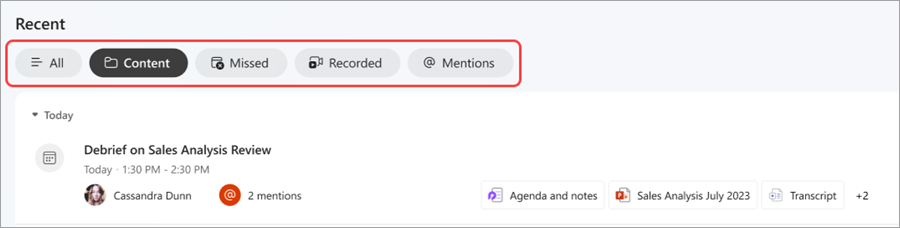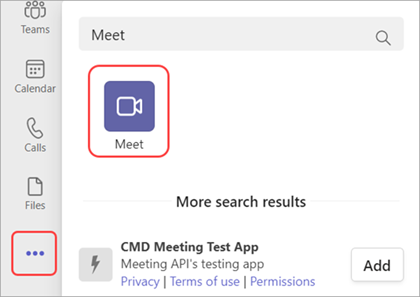Stebėkite susitikimus naudodami "Meet" programoje "Microsoft Teams"
Susitikimas yra nauja "Microsoft Teams" sritis, kurioje galite valdyti savo susitikimus. Pasiruoškite, kas pasirodys, peržiūrėkite praleistus susitikimus ir raskite įrašus, pokalbius ir priminimus – visa tai vienoje vietoje.
Šiame straipsnyje:
Artėjančių susitikimų peržiūra
Organizuokite darbus ir atnaujinkite naudodami "Up Next" skyrių Susitikimas, kuriame galite peržiūrėti būsimus susitikimus ir jų naujausią informaciją.
Į viršų, galite:
-
Peržiūrėkite būsimų susitikimų datas ir laikus.
-
Prieiga prie susitikimo bendrinamos medžiagos (išankstiniai nuskaitymai, dienotvarkė ir t. t.).
-
Sužinokite, kas pakviestas arba dalyvauja susitikime.
-
Bendraukite su susitikimo dalyviais naudodami pokalbį.
-
Peržiūrėkite ir išspręskite laiko nesuderinamumus.
-
Iš naujo suplanuokite arba siūlykite naują susitikimo laiką.
-
RSVP į susitikimus.
-
Tvarkyti susitikimo parametrus ir parinktis.
Pasiruošimas susitikimams
Išbandykite visas savo susitikimų funkcijas iš anksto peržiūrėdami bendrinamą medžiagą. Lengvai peržiūrėkite ir atidarykite prie susitikimo pridėtą medžiagą, kad gautumėte daugiau konteksto.
Taip pat galite RSVP pranešti organizatoriui, kad artėjate, matyti, kas pakviestas ar dalyvaus būsimame susitikime, ir dar daugiau.
Tvarkykite savo organizuotus susitikimus
Dalyje Susitikti galite peržiūrėti ir valdyti savo organizuotus susitikimus. Sužinokite, kas jau yra RSVP, pasirinkite Siųsti priminimą, kad išsiųstumėte priminimo pranešimą susitikimo pokalbyje, arba pasirinkite Iš naujo suplanuoti , kad pakeistumėte susitikimo laiką. "Teams" praneš apie visus galimus laiko konfliktus prieš jums atnaujinant.
Prisijungimas prie susitikimo
Toliau matysite jau pradėtus susitikimus ir jų vykdymo laiką. Pasirinkite Prisijungti , kad prisijungtumėte prie "Teams" susitikimo, arba Veikia vėluojant , kad žmonės susitikime žinotų, kad netrukus prisijungsite.
Peržiūrėti ankstesnius susitikimus
Peržiūrėkite praleistus susitikimus arba peržiūrėkite ankstesnių susitikimų informaciją dalyje Naujausi . Naudodami DI pagrindu teikiamas išmanias susitikimo valdymo funkcijas, pasiekiamas su Teams Premium prenumerata, eikite tiesiai prie aktualiausios informacijos. Pasirinkite iš kelių skirtingų skirtukų, kad sutelktumėte dėmesį į susitikimo turinio, kurį norite peržiūrėti, tipą.
Skirtukuose pasirinkite:
-
Visa tai galite matyti visus ankstesnius susitikimus ir jų išsamią informaciją.
-
Turinys , skirtas prieigai prie bendrinamos medžiagos iš ankstesnių susitikimų.
-
Praleista, kad pamatytumėte ankstesnių susitikimų, į kuriuos buvote pakviesti, bet nedalyvavote, išsamią informaciją, kurią galima rasti Teams Premium.
-
Įrašyta , kad būtų galima peržiūrėti galimus ankstesnių susitikimų įrašus.
-
@Mentions pamatyti ir peržiūrėti ankstesnių susitikimų, kuriuose buvo paminėtas jūsų vardas, akimirkas, pasiekiamas Teams Premium".
Taip pat galite peržiūrėti išsamesnes įžvalgas apie praėjusį susitikimą palaikę pelės žymiklį virš susitikimo ir pasirinkę Peržiūrėti iš naujo. Būsite perkelti į susitikimą iš naujo.
Įtraukite "Teams" susitikimą
-
"Microsoft Teams" programų juostoje pasirinkite Daugiau įtrauktų programų.
-
Ieškokite "Meet".
-
Pasirinkite programėlę Susitikti, kad ją įtrauktumėte.
Norėdami prisegti parinktį Susitikti prie taikomosios programos juostos, spustelėkite ją dešiniuoju pelės mygtuku ir pasirinkite Prisegti.
Susijusios temos
Susitikimo planavimas naudojant „Teams“